Як зменшити гучність у Zoom, Google Meet і Microsoft Teams

Програми для відеодзвінків стали найважливішою частиною віддаленої роботи та навчання. Досліджуйте, як зменшити гучність у Zoom, Google Meet та Microsoft Teams.
Зазвичай бездротова миша складається з двох частин — миші, яка містить акумулятор, і бездротового адаптера, зазвичай USB. Миша надсилає сигнали адаптеру, який пересилає їх до Windows для виконання команди. Це просте налаштування, яке добре працює більшість часу.

Якщо у вас виникають проблеми з бездротовою мишею, цей посібник для вас. У ньому розповідається про те, як усунути несправності бездротової миші в Windows, і ви миттєво зможете почати роботу!
Поширені проблеми під час використання бездротової миші
Симптоми проблем із бездротовою мишею включають нестабільні рухи, стрибки або тремтіння курсора на робочому столі, або курсор не рухається належним чином. Усе це можна вирішити за допомогою одного з кількох виправлень. У цьому підручнику передбачається, що бездротова миша деякий час працювала нормально, а потім раптово почалися проблеми. Давайте розпочнемо!
Рішення 1: змініть поверхню, на якій встановлено мишу
Навіть у оптичних мишей іноді можуть виникати проблеми з поверхнею, на якій вони використовуються. Він може бути занадто глянцевим, грубим або взагалі непридатним. Спробуйте інший килимок для миші, стіл або книгу, щоб перевірити, чи зміна поверхні вирішить проблему.
Якщо поверхня занадто відбиває світло або містить специфічні візерунки, у вас виникнуть проблеми з бездротовою мишею. Іншою проблемою може бути колір поверхні. Такі кольори, як червоний, блакитний, фіолетовий і плоский чорний, можуть заважати відстеженню руху миші.
Рішення 2. Перевірте ключ USB
Далі перевірте, чи USB-ключ на місці, чи не переміщено чи не зміщено. Або вийміть його, зачекайте кілька секунд і знову вставте або вставте в інший порт USB. Дозвольте Windows підібрати його та перевірити повторно.
Після вставлення USB-пристрою Windows спочатку шукає драйвери для його роботи/розпізнавання. Просте повторне вставлення пристрою може вирішити незначні тимчасові проблеми, які можуть виникнути в реєстрі тощо.
Рішення 3: відрегулюйте батарею миші
Більшість бездротових мишей мають відсік під акумулятором. Переверніть мишу, потім переконайтеся, що батарея все ще в хорошому стані та торкається терміналу належним чином. Вийміть акумулятор, переконайтеся, що він чистий і вільний від сміття, а потім знову вставте його. Поки у вас розряджений акумулятор, ви повинні перевірити його, щоб переконатися, що він має достатній заряд.
Унизу деяких бездротових мишей є перемикачі On/Off для економії заряду акумулятора. Переконайтеся , що ваш пристрій увімкнено та не був випадково вимкнений.
Рішення 4: замініть батарею
Коли ви переконаєтесь, що батарея встановлена, очищена від бруду та сміття, і має достатню потужність, ви усунули багато поширених причин проблем із бездротовою мишею, але тепер вам слід подивитися на заміну батареї.

Якщо миша працює, чудово, ви закінчили з усуненням несправностей. Але якщо це не так, ви можете залишити нові батареї на місці або вставити старі. У будь-якому випадку продовжуйте читати, щоб знайти більше порад, які допоможуть вирішити проблему.
Рішення 5. Очистіть мишу
Поки він роз’єднаний, ви також захочете перевірити, чи оптичний порт чистий і вільний від бруду та сміття.
Рішення 6. Перезавантажте комп’ютер
Повне перезавантаження комп’ютера, яке в торгівлі називається «3-контактним скиданням», може вирішити багато проблем. Якщо миша виглядає добре, перезавантажте комп’ютер, щоб перевірити, чи миша відновиться та почне працювати належним чином. Якщо ні, продовжуйте пошук несправностей.
Рішення 7. Перевірте драйвери миші
Проблеми з драйверами зазвичай спричиняють проблеми з обладнанням, тому це логічне місце для усунення несправностей бездротової миші. Спочатку ми дозволимо Windows оновити драйвер, а потім за потреби встановимо драйвер вручну.
Ось як перевірити драйвери в Windows.
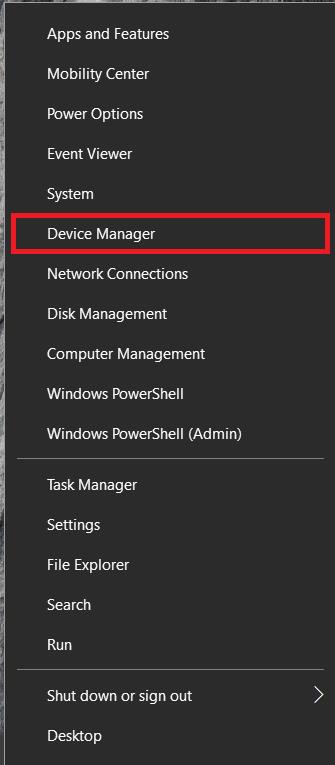
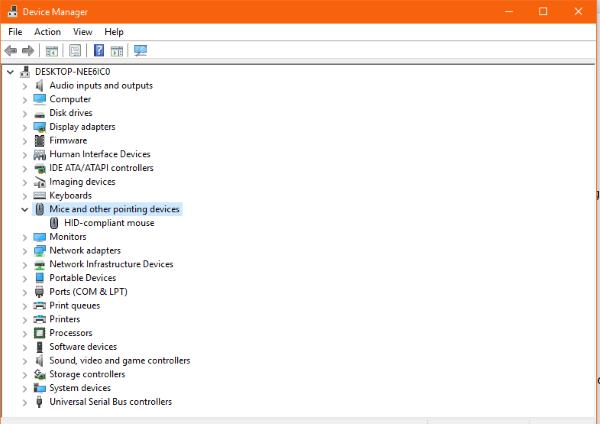
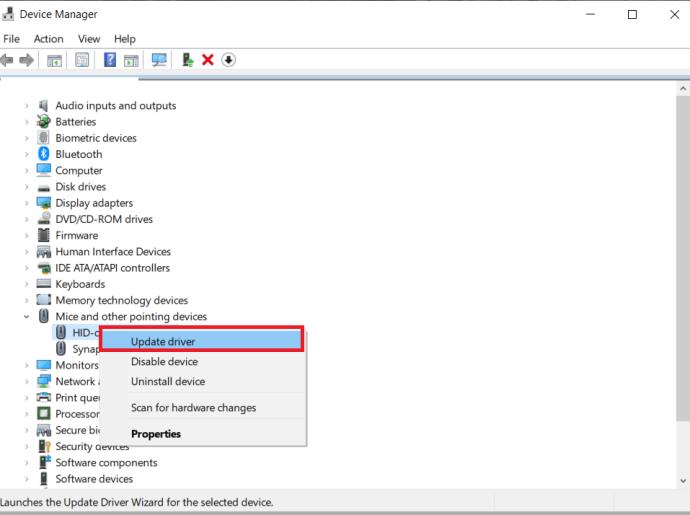
Рішення 8. Спробуйте використовувати мишу на іншому комп’ютері
Останнім завданням усунення несправностей є спроба миші в іншому місці. Це може бути проблема з апаратним забезпеченням, якщо воно працювало нормально та раптово перестало працювати, і нічого іншого не виправило. Найкращий спосіб перевірити цю теорію — скористатися іншим комп’ютером. Це завдання залишено наостанок, оскільки вам, швидше за все, доведеться інсталювати драйвер на іншому комп’ютері, а потім знову видалити його після завершення. Хоча це не займе багато часу, це трохи клопоту.
Підключіть бездротову мишу до іншого комп’ютера, дозвольте їй виявити новий пристрій і дайте їй встановити драйвери. За потреби встановіть драйвер вручну, а потім протестуйте мишу.
Миша, ймовірно, не працюватиме на новому комп’ютері, якщо ви виконаєте всі дії, наведені в цьому посібнику. Однак, оскільки Windows є Windows, не виключено, що якась внутрішня проблема перешкоджає роботі бездротової миші.
Усунення несправностей миші
На жаль, у вашій миші можуть виникнути апаратні проблеми. Почніть із найпростішого рішення, а потім перейдіть за списком. Ніколи не недооцінюйте силу простого перезавантаження чи очищення апаратного забезпечення. Ви були б здивовані тим, скільки бруду та сміття потрапляє всередину миші.
Програми для відеодзвінків стали найважливішою частиною віддаленої роботи та навчання. Досліджуйте, як зменшити гучність у Zoom, Google Meet та Microsoft Teams.
Дізнайтеся, як налаштувати мобільну точку доступу в Windows 10. Цей посібник надає детальне пояснення процесу з урахуванням безпеки та ефективного використання.
Досліджуйте, як налаштувати налаштування конфіденційності в Windows 10 для забезпечення безпеки ваших персональних даних.
Дізнайтеся, як заборонити людям позначати вас у Facebook та захистити свою конфіденційність. Простий покроковий посібник для безпеки у соцмережах.
Пам’ятаєте часи, коли Bluetooth був проблемою? Тепер ви можете ефективно обмінюватися файлами через Windows 10 за допомогою Bluetooth. Дізнайтеся, як це зробити швидко і легко.
Ось посібник про те, як змінити тему, кольори та інші елементи в Windows 11, щоб створити чудовий робочий стіл.
Детальна інструкція про те, як завантажити Google Meet на ваш ПК, Mac або Chromebook для зручного використання.
Детальний огляд процесу налаштування VPN в Windows 10 для безпечного та анонімного Інтернет-серфінгу.
Ось як ви можете отримати максимальну віддачу від Microsoft Rewards для Windows, Xbox, Mobile, покупок і багато іншого.
Оскільки продуктивність і доступність бездротових периферійних пристроїв продовжують зростати, Bluetooth стає все більш поширеною функцією на ПК з Windows. Досліджуйте, як підключити та використовувати Bluetooth.








